DS-820W
FAQ et Diagnostic |
Contrôler la version du firmware.
Suivez les étapes ci-dessous pour contrôler la version du firmware.
NOTE: Les illustrations peuvent varier suivant le système d'exploitation que vous utilisez.
A. Contrôler la version du firmware.
- Glissez le commutateur Wi-Fi® sur OFF.
- Enclenchez votre machine en pressant Power sur le panneau de commande de votre machine.
- Connectez votre machine au PC avec un câble USB.
- Pressez OK sur le panneau de contrôle de votre machine Brother.
- Démarrez le logiciel DSmobileCapture.
- Choisissez votre machine Brother à partir de la liste et cliquez OK.
-
Cliquez Configuration
 (Cette étape est seulement pour Windows).
(Cette étape est seulement pour Windows). -
Cliquez Information et contrôlez la version du firmware à côté de F/W Version.
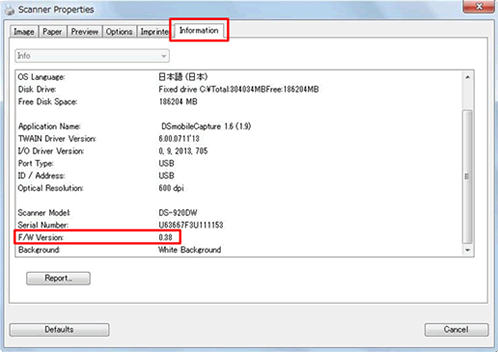
B. Contrôler la version du firmware Wi-Fi®.
- Glissez le commutateur Wi-Fi® sur ON.
- Enclenchez la machine en pressant Power sur le panneau de contrôle de votre machine.
-
Attendez que la couleur de la LED Wi-Fi® change de rouge à bleu ou orange.
Cela prenr 40 secondes. - Connectez votre machine au PC en utilisant une connexion sans fil.
-
Démarrez votre navigateur web et tapez http://10.10.100.1 dans la barre d'adresse.
- Entrez votre nom d'utilisateur et votre mot de passe si nécessaire.
-
Si vous avez oublié votre nom d'utilisateur et votre mot de passe, initialisez les paramètres réseau.
Cliquez ici pour apprendre comment initialiser les Paramètres Réseau.
- Cliquez sur Réglages puis sur Statut.
-
Contrôler la version du firmware Wi-Fi®.
Les dernières 4 ou 5 position à côté de Firmware Version indique la version du firmware Wi-Fi®.
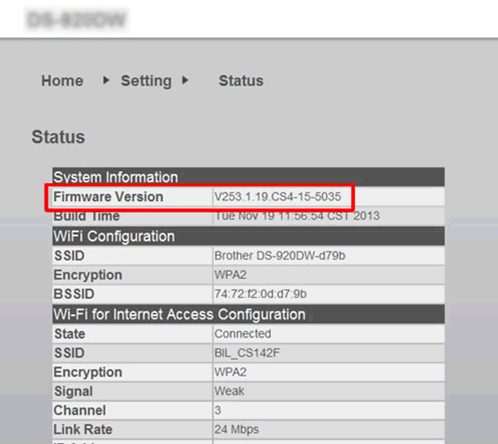
Si vous n'avez pas obtenu de réponse satisfaisante à votre question, avez-vous vérifié d'autres FAQ?
Commentaires sur le contenu
Merci d'indiquer vos commentaires ci-dessous. Ils nous aideront à améliorer notre support.
